Как загрузить реестр больничных листов в фсс
Опубликовано: 17.09.2024

Работа с ЭЛН состоит из последовательного выполнения трех этапов:
1. Запрос ЭЛН по номеру листка и СНИЛС пациента.
Талон с номером ЭЛН выдается лечебным учреждением пациенту, который предоставляет его по месту работы.
Талон имеет свободную форму и обязательно должен содержать СНИЛС и НОМЕР ЭЛН (12 знаков, как и номер бумажного листка нетрудоспособности), остальная информация в талоне имеет справочный характер и не может служить основанием для оплаты листка нетрудоспособности.
Запросить ЭЛН может работодатель при наличии усиленной квалифицированной электронной подписи (УКЭП) юридического лица, средств криптозащиты и программного обеспечения, в котором реализована работа с ЭЛН.
2. Заполнение полученного ЭЛН в части работодателя и отправка заполненного ЭЛН в ФСС.
Поскольку ЭЛН является полным аналогом бумажного листка нетрудоспособности, заполнять данные работодателя в ЭЛН нужно в том же объеме, что и в бумажном листке (правила заполнения прописаны в п.п. 64 - 66 Порядка).
Заполнение и отправка ЭЛН в ФСС осуществляются в ПО работодателя, средствами которого ЭЛН был запрошен. Заполненная распечатанная форма ЭЛН не является основанием для оплаты.
Отправка ЭЛН является обязательной.
3. Подготовка и отправка реестра больничных листков в ФСС для назначения и выплаты пособия.
а затем передать реестр листков нетрудоспособности на оплату.
В настоящее время работа с ЭЛН реализована в большом количестве бухгалтерских программ, воспользуйтесь программными продуктами: 1С, ПАРУС, Контур, СБИС, Калуга-Астрал и т.д.:
- Программный продукт 1С, поддерживающий работу с ЭЛН:
▪ Видео по работе с ЭЛН в программах работодателя https://buh.ru/articles/faq/58089/
▪ Видео по настройке в программах работодателя https://buh.ru/articles/faq/59529/
▪ Видео о работе с ЭЛН в программах линейки 1С: Медицина https://youtu.be/GKAmQCArFr4
- На Форуме Корпорации ПАРУС размещена ветка «Электронные больничные» по работе с ЭЛН:
- На сайте компании Контур имеется раздел про ЭЛН:
- На сайте компании СБИС имеется раздел про ЭЛН с подробной инструкцией по работе с ЭЛН:
Для справки: В соответствии с Федеральным законом от 01.05.2017 № 86-ФЗ «О внесении изменений в статью 13 Федерального закона «Об обязательном социальном страховании на случай временной нетрудоспособности и в связи с материнством» и статьи 59 и 78 Федерального закона «Об основах охраны здоровья граждан в Российской Федерации», электронный листок нетрудоспособности (ЭЛН) представляет собой электронный документ с 01 июля 2017 года имеет равную юридическую силу с листком нетрудоспособности на бумажном носителе.
Основанием для выплаты пособия по временной нетрудоспособности является листок нетрудоспособности, обязательный для заполнения страхователем в своей части в соответствии с Приказом Минздравсоцразвития России от 29.06.2011 № 624н «Об утверждении Порядка выдачи листков нетрудоспособности» .
Информация Приморского регионального отделения
Фонда социального страхования
Российской Федерации
www.r25.fss.ru
ПРИМОРСКОЕ РЕГИОНАЛЬНОЕ ОТДЕЛЕНИЕ ФОНДА СОЦИАЛЬНОГО СТРАХОВАНИЯ РОССИЙСКОЙ ФЕДЕРАЦИИ
Горячая линия по вопросам выплат работникам медицинских учреждений 8 914 792 16 50
Приемная
т. (423) 220-86-20; факс (423) 226-74-02, «Телефон доверия» — (423) 226-43-98
Отдел страхования профрисков (423) 260-89-17
Отдел страхования на случай временной нетрудоспособности и в связи с материнством
226-60-88 (каб.4-1, 4-2, 4-3);
Обеспечение санаторно-курортным лечением:
222-09-88, 222-83-04, 226-49-83 (каб. 1-10, 1-15)
Обеспечение техническими средствами реабилитации:
226-50-03, 260-89-25 (каб.1-14, 1-12)
Отдел администрирования страховых взносов
Филиал № 3 (г. Владивосток)
Администрирование страховых взносов по районам:
Ленинский район: 222-80-20 (каб. 3-5)
Фрунзенский район: 222-81-34 (каб. 3-7)
Первореченский район: 222-80-48(каб. 3-10)
Первомайский район: 222-80-58 (каб. 3-7)
Советский район: 222-82-99, 222-81-21 (каб. 3-10 )
Пилотный проект "Прямые выплаты" (оплата больничных листов, пособий)
Тел. (423) 222-83-99, 226-99-84 каб. 4-22 (4 этаж)
Страхование от несчастных случаев на производстве и профессиональных заболеваний:
220-92-55, 222-09-45, 220-92-65 (каб. 1-4, 1-5)
Отдел социальных программ (услуги для инвалидов) (423) 260-89-25 (каб. 1-14) 1-й этаж
Федеральный закон от 01.05.2017 № 86-ФЗ наделил юридической силой электронные больничные листы. С 1 июля 2017 года у пациентов есть выбор: получать больничные в электронном или бумажном виде. Как бухгалтеру подключиться к электронному обмену больничными, оформлять и учитывать пособие по новым правилам?
Подготовка к работе
Шаг 1. Зарегистрируйтесь в системе
Чтобы работать с электронными больничными листками, организации потребуется завести личный кабинет в Единой интегрированной информационной системе «Соцстрах» ФСС на cabinets.fss.ru (далее — ЕИИС «Соцстрах»). Войти в него можно через учетную запись юрлица на портале Госуслуг.
Если у вашей организации нет подтвержденной учетной записи на Госуслугах, создайте ее в Единой системе идентификации и аутентификации (ЕСИА):
- На esia.gosuslugi.ru перейдите во вкладку «Организации».
- Создайте подтвержденную учетную запись, используя квалифицированную электронную подпись, выданную на имя руководителя или на лицо, имеющее право действовать без доверенности.
- Заполните карточку с реквизитами.
Если у вас обслуживающая бухгалтерия, читайте о том, как получать больничные сотрудников, в статье.
После регистрации в личном кабинете ЕИИС «Соцстрах» заполните информацию о своей компании и ознакомьтесь с инструкцией.
Для каждого участника системы предусмотрены свои функции личного кабинета:
- Больницы будут загружать в систему электронные листки, подписывая их квалифицированной электронной подписью.
- Бухгалтер будет видеть больничные сотрудников, получать нужные сведения для начисления пособия и заполнять раздел работодателя.
- Застрахованные смогут проверять, правильно ли заполнен больничный лист и корректно ли начислено пособие.
- Федеральный закон № 86-ФЗ предусматривает, что врач сможет оформить электронный больничный по временной нетрудоспособности, беременности или материнству, если соблюдены эти два условия:
- Медучреждение и работодатель застрахованного человека зарегистрированы в специальной автоматизированной системе электронных листков.
- Пациент в письменном виде согласился на оформление листка нетрудоспособности в электронной форме.
Утвержден перечень данных, которые требуются для проведения медико-социальной экспертизы застрахованного и начисления пособия, а также сроки их сдачи (Постановление Правительства РФ от 16.12.2017 № 1567).
Шаг 2. Перераспределите обязанности
Назначьте бухгалтера, ответственного за работу с электронными больничными, получите на него электронную подпись и обеспечьте доступ к ЕИИС «Соцстрах». Если нужно, обучите новым правилам работы тех бухгалтеров, которые раньше работали только с бумажными больничными.
Во многих сервисах разрабатываются новые возможности для работы с электронными больничными. Для работы с электронными больничными можно воспользоваться и бесплатной программой, которую ФСС предлагает скачать в Личном кабинете работодателя.
Шаг 3. Расскажите сотрудникам об изменениях
Как только компания подключилась к системе, расскажите сотрудникам, что у них есть право оформить больничный в электронном виде. Можно выпустить приказ под подпись или сделать рассылку по электронной почте.
Работник сам решает, в каком виде хочет оформить документ: в бумажном или электронном. Но у электронного больничного есть преимущества, донесите их до сотрудников:
- Его проще оформлять, не нужно дополнительно заверять печатями в регистратуре.
- Его невозможно испортить, забыть, потерять. Если застрахованный потеряет номер больничного, он сможет восстановить его в личном кабинете по номеру СНИЛС и паролю с Госуслуг.
- Электронный больничный не нужно бережно хранить и передавать бухгалтеру, как его бумажный аналог. Достаточно сообщить номер листка по телефону или по почте. Это особенно актуально для компаний с филиалами, разными офисами или отдельно расположенной бухгалтерией.
Татьяна Огородникова, бухгалтер «Агентство Бонус»:
— ФСС сама прислала нам письмо с приглашением стать участником системы и заключила с нами соглашение об информационном взаимодействии. Оповещать сотрудников о возможности формировать больничные в электронном виде мы планируем в рассылках от имени директоров подразделений. От введения электронных листков нетрудоспособности однозначно ждем только позитивных изменений в работе: например, больше не придется отправлять сотрудника к врачу, чтобы переоформить документ из-за ошибки. Раньше такое случалось.
Оформление пособия
Шаг 4. Получите от сотрудника номер больничного
Врач поликлиники входит в систему ФСС и формирует в ней листок нетрудоспособности: вносит необходимые данные, копирует информацию из электронной медкарты. Также он запрашивает в системе уникальный номер электронного больничного.
Готовый больничный медучреждение выгружает в ЕИИС «Соцстрах».
Выдавая больничный пациенту, врач и медучреждение заверяют документ усиленными КЭП. На этом этапе сотрудник не увидит больничного, он только получит уникальный номер, который затем будут использовать медучреждение, работодатель и ФСС. Он должен передать этот номер бухгалтеру, который занимается начислением пособия.
Шаг 5. Заполните листок в личном кабинете
По этому номеру бухгалтер находит в личном кабинете в ЕИИС «Соцстрах» больничный лист сотрудника. Полученные из листка сведения (о периоде болезни и т.д.) нужно будет использовать для расчета и учета больничного листа.
Также нужно будет заполнить свою часть: наименование компании, средний заработок, стаж и т.д. Дополнения в листке нужно заверить электронной подписью, которую вы используете для сдачи электронной отчетности.
На этапе выплаты пособия
Шаг 6. Передайте сведения в ФСС для выплаты или возмещения пособия
Заполненный больничный мгновенно поступит в отделение ФСС по месту работы застрахованного. Эти сведения ФСС будет учитывать при начислении и проверке пособия.
Дальше сценарии работы по начислению и выплате пособий различаются в разных регионах России. Часть регионов участвует в пилотном проекте ФСС «Прямые выплаты», все они перечислены в Постановлении Правительства РФ от 21.04.2011 № 294. В этих регионах пособие выплачивает ФСС напрямую сотруднику. В остальных регионах пособие сотруднику начисляет и выплачивает работодатель. Рассмотрим сценарии работы бухгалтера в обоих случаях.
Зачетная система
Рисунок 1. Порядок действий при оплате пособия по нетрудоспособности при зачетной системе страховых взносов.

При зачетной схеме:
- Рассчитайте пособие и выплатите его работнику с ближайшей зарплатой.
- Сумму расходов, понесенных на выплату пособия, можно или зачесть в счет уплаты взносов на социальное страхование, или возместить в ФСС. Чтобы получить возмещение, необходимо подойти в отделение ФСС и предоставить заявление или справку-расчет.
Прямые выплаты
Рисунок 2. Порядок действий при оплате пособия по нетрудоспособности в регионах, где действует пилотный проект «Прямые выплаты».

При прямых выплатах:
- В своей бухгалтерской программе выполните расчет среднего заработка для пособия.
- Если пособие за первые три дня нужно оплатить за счет работодателя, рассчитайте и включите эту часть в следующую зарплату.
- Подготовьте реестр в электронном виде (если отправляете данные через интернет) или заполните заявление в ФСС от имени сотрудника (если обращаетесь в ФСС лично).
- Отправьте реестр на портал ФСС или отнесите заявление лично в отделение ФСС.
- Проследите, чтобы работник получит пособие: ФСС выплатит его банковским или почтовым переводом.
Отчитывайтесь за сотрудников через Контур.Экстерн. Загрузка данных в РСВ из СЗВ-М. Импорт данных из 2-НДФЛ 5.06. Нулевой РСВ в два счета. Бесплатно 3 месяца.
Преимущество электронных больничных
Закон обязывает только медучреждения оформлять электронные больничные по требованию застрахованного. Штрафов для работодателя за то, что он не перешел на электронные больничные, пока не предусмотрено. Но в добровольном переходе на электронные больничные листы есть плюсы.
При заполнении бумажного больничного ошибаются и врачи, и работодатели. Ревизоры-консультанты ФСС ежегодно находят ошибки в более чем 2 000 000 бумажных больничных, в том числе и бухгалтерские ошибки при расчете пособия. Использование электронных больничных листов способно свести эти ошибки практически к нулю.
Новая система электронных больничных позволит свести на нет злоупотребления при оформлении листков нетрудоспособности. Работнику будет гораздо сложнее подделать электронный листок, а факт подделки легче доказать.
С переходом на электронные больничные не нужно будет тратить время на:
- передачу бумажных больничных в территориальные отделения ФСС;
- учет фактов хозяйственной жизни листков, так как они являются бланками строгой отчетности;
- проверку подлинности больничных;
- хранение и обработку архива.
Меньше места для архивов
Если оформлен электронный больничный, у работодателя нет обязанности хранить бумажный аналог. То есть не нужно будет выделять специальные места для хранения бланков строгой отчетности.
Над материалом работали Наталья Потапкина, эксперт веб-сервиса Контур.Бухгалтерия,
Елена Кулакова, эксперт системы электронной отчетности Контур.Экстерн
Не пропустите новые публикации
Подпишитесь на рассылку, и мы поможем вам разобраться в требованиях законодательства, подскажем, что делать в спорных ситуациях, и научим больше зарабатывать.

Для открытия документооборота следует перейти на главную страницу Контур.Экстерн и выбрать закладку «ФСС». После выбора кнопки «Пособия ФСС» станет доступным перечень пособий за текущий месяц. Документы за предыдущие месяцы можно открыть нажатием на вкладку «Все документы»:
Поиск документов
Чтобы найти нужный документ, можно использовать строку поиска. В ней нужно указать фамилию или страховой номер работника (СНИЛС).

Чтобы искать документы за прошлые годы, нужно воспользоваться закладкой «Продолжить поиск за. »:
Значения статусов
В зависимости от этапа создания и отправки, документам присваиваются определенные статусы:

При выявлении ошибки в реестре сведений отделение ФСС направит пользователю извещение (бумажное, по обычной почте). Для исправления нужно войти в документ и произвести перерасчет.
В отдельных случаях появляется потребность распечатки списка документов со статусами, к примеру, для проверки загруженных сведений.
Для распечатки следует:
- Выбрать «Распечатать» и далее «Список документов со статусами ФСС»:
![Контур.Экстерн, распечатка списка документов]()
- Указать, за какой период распечатывается список:
![Контур.Экстерн, выбор периода печати]()
- Выбрать формат печати: PDF и XLS. Формат XLS дает возможность фильтрации и сортировки списка документов в печатном виде.
- Выбрать «Распечатать». Документ будет выгружен в заданном формате. Его нужно открыть и выполнить печать.
Для добавления документа необходимо:
- Перейти на главную страницу сервиса, выбрать закладку «ФСС» и далее «Пособия ФСС».
- На открывшейся странице выбрать «Создать документ»:
![Контур.Экстерн, создание документа]()
- В форме «Создание нового документа» нужно выбрать тип пособия:
![Контур.Экстерн, выбор типа пособия]()
- Указать тип листа нетрудоспособности «Бумажный». Для создания электронного больничного листа рекомендуем обратиться к отдельной инструкции.
![Контур.Экстерн, выбор формы больничного]()
- Выбрать сотрудника:
- Работник есть в списке. Следует его выбрать и нажать «Создать документ». Можно воспользоваться строкой поиска. Поиск осуществляется по фамилии или СНИЛС работника. После введения в строку данных нажать «Найти».
- Работник отсутствует в списке. Нужно воспользоваться закладкой «Добавить нового сотрудника». После введения фамилии, имени и СНИЛС, нужно кликнуть «Добавить сотрудника». Вновь созданный работник появится в списке. Следует выбрать его и нажать «Создать документ». При создании нового работника он отобразится и в сервисе «Контур. Отчет ПФ» (список работников у сервисов один). Он будет доступен для формирования отчетности в Пенсионный фонд.
- Ввести данные в таблицу. Сведения состоят из нескольких разделов, количество которых зависит от вида пособия.
Редактирование документа

Для изменения введенной информации следует кликнуть по строке с нужным документом — станет доступным окно для внесения данных. Для отправленных документов отображается страница со списком:
Для редактирования внесенных данных нужно:
Для просмотра отправленных данных без их коррекции необходимо выбрать «Просмотреть документ».
Загрузка документов
Для загрузки документов, созданных в других программах, следует:
- Перейти на главную страницу сервиса и нажать закладку «ФСС», затем нажать «Пособия ФСС». Отобразится список всех документов.
- Выбрать «Загрузить реестр»:
![Контур.Экстерн, загрузка реестра пособий]()
- В отобразившемся окне выбрать «Обзор» и затем нужный файл. Один файл может содержать несколько документов.
- При загрузке файла может выявиться, что листок нетрудоспособности с аналогичным номером уже есть в системе. Сервис предложить выбрать — оставить существующий документ или заменить его из файла:
![Контур.Экстерн, импорт документов]()
- Выбрать «Загрузить документы». В списке отображаются загруженные документы.
- Проверить загруженные документы и выполнить отправку.
Печать заявления
Заявление по форме №578 формируется на основе введенного документа. Его можно распечатать и отдать на подпись работнику. Печать доступна из двух мест:

- Из списка документов:
- Выбрав «Распечатать заявление» на странице просмотра документа.
Печать списка реестров
Форма № 579 «Реестр сведений для выплаты пособий» формируется на основе списка документов. С помощью распечатанного реестра можно сверять загруженные данные. Для печати следует:
- В списке документов выбрать «Распечатать» и далее «Реестр сведений для выплаты пособий»:
![Контур.Экстерн, печать реестра пособий]()
- Необходимо указать, за какой период и в каком формате выполняется печать: PDF или XLS. Последний дает возможность применять фильтр и сортировку списка документов в печатной форме.
![Контур.Экстерн, выбор периода для печати]()
- После нажатия «Распечатать» сформируется печатная форма в ранее заданном формате. После этого ее можно открыть и распечатать.
Удаление документов

Для удаления неотправленного документа необходимо в строке с нужным документом нажать «Удалить»:
Отправленные в региональное отделение Фонда социального страхования документы удалить невозможно.
Отправка документов
Для отправки и контроля документов следует:
Файл будет поставлен в ожидание на передачу со статусом «В очереди на отправку».
Массовая отправка документов

Отправку документов в Фонд социального страхования можно осуществлять в массовом порядке. Для отправки сразу нескольких документов необходимо перейти на страницу со списком документов , затем выбрать меню «Реквизиты и настройки» и далее «Включить режим массовой отправки»
Такой порядок отправки включается для всех пользователей организации одновременно.
Чтобы отключить массовую отправку документов, в этом же окне необходимо выбрать закладку «Отключить режим массовой отправки».
Просмотр отправленных документов
Для просмотра состояния отправки необходимо выбрать строку с нужным документом и нажать на нее. После этого станет доступным окно с данными по последней отправке.

Если требуется посмотреть всю историю отправок, то следует кликнуть «Показать историю».
Ошибки
ERR 7 2 (Ф/Л) Поле «Тип листа нетрудоспособности» не соответствует типу листа нетрудоспособности.
Причина: При передаче документа ему был присвоен тип «Бумажный», а Фондом социального страхования он учтен как электронный. Вероятно, документ был создан в формате ранних версий, где не было тега < LN TYPE >, ответственного за тип документа.
Действия: Следует вновь сделать загрузку документа. В таблице импорта присвоить тип документа «Электронный» .

ERR_1718 Статус электронного листка «Аннулирован», реестр не может быть принят к оплате.
Причина: Больничный лист отменен медицинским учреждением из-за выдачи бумажного варианта или выявленной ошибки.
Действия: После закрытия медицинским учреждением электронного больничного выполнить отправку документа повторно.
ERR_1717 Статус электронного листка не позволяет принять реестр к оплате.
Причина: Электронный больничный лист не закрыт медицинским учреждением, находится в процессе оформления (статус с кодом 010 – означает Открыт или код 020 – означает Продлен).
Действия: Отправку документа нужно сделать после закрытия листа медицинским учреждением.
ERR_1705 Номер ЛН сгенерированный по электронному запросу МО(ЭЛН) и не имеющий бумажной копии не может быть использован до 1 июля 2017 согласно Федеральному закону от 01.05.2017 N 86-ФЗ.
ERR_917 Проверка расхождений с полями части МО Список полей с конкретным указанием в каком поле несоответствие. Например: ERRMO1 «Застрахованное лицо: СНИЛС <&1 > не равно СНИЛС Застрахованного <&2 >».
Причина: Сведения в реестре электронных листов нетрудоспособности отличаются от сведений содержащихся в реестре электронных листов нетрудоспособности сформированном медицинской организацией.
WARN_918 *Проверка расхождений с полями части страхователя Список полей с указанием в каком поле несоответствие. Например: WARNINS1 «Страхователи: регистрационный номер (Автоматическое заполнение из настроек заполняющего или программным методом) <&1 > не равно Регистрационный номер <&2 >».
Причина: Сведения в реестре электронных листов нетрудоспособности расходятся со сведениями в электронных листах нетрудоспособности.
Со 2 мая 2021 года отправлять электронные реестры в ФСС по больничным и другим пособиям нужно по новым формам. Рассказываем, что изменилось и как их теперь заполнять.
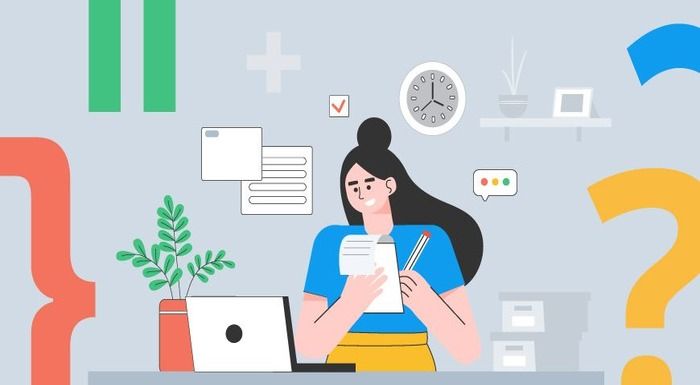
Кто и когда отправляет электронные реестры в соцстрах
С 1 января 2021 года по всей стране заработали прямые выплаты от ФСС — работники стали получать пособия по временной нетрудоспособности напрямую из ФСС, а не от работодателей. Изменения затронули почти все больничные и соцвыплаты, кроме:
- первых трёх дней больничного при заболевании или травме;
- пособий на погребение;
- дополнительных выходных дней для ухода за детьми-инвалидами.
Эти суммы работодатели выплачивают за свой счёт, а затем обращаются в ФСС за возмещением расходов. По остальным выплатам они выступают в роли посредников — получают от работников и передают в соцстрах сведения и документы для назначения и расчёта пособий.
Если в организации или у ИП среднесписочная численность работников за прошлый год превысила 25 человек, сведения для назначения и выплаты пособий передают электронным реестром по специальным формам. Для этого нужны электронная подпись и сервис, через который можно обмениваться информацией с соцстрахом.
При среднесписочной численности за прошлый год менее 25 человек, работодатель может выбрать способ передачи документов в ФСС — электронным реестром или на бумаге с описью по форме из приложения № 3 к Приказу ФСС № 26 от 4 февраля 2021 г.
Срок отправки реестров в ФСС — не позднее пятого календарного дня с даты получения от работника листа нетрудоспособности (или номера, если это электронный больничный) и других документов для назначения и расчёта пособий. В интернет-бухгалтерии «Моё дело» реестры ФСС уже обновлены.
Список документов зависит от ситуации — это могут быть справки от других работодателей, свидетельство о рождении ребёнка и т. д.
Как заполнять новые реестры ФСС
Есть три формы реестра для назначения и выплат разных видов пособий. Обновлённые бланки утвердили приказом ФСС № 26 от 4 февраля 2021 г.
По временной нетрудоспособности и материнству
В приложении № 15 — форма реестра сразу к нескольким пособиям:
- по временной нетрудоспособности, в том числе по уходу за больным членом семьи;
- по беременности и родам;
- по единовременному пособию женщинам, вставшим на учёт в медорганизациях в ранние сроки беременности.



- в графах, которые не относятся к случаю получателя пособия, ставят прочерки;
- графы 2 – 4 — полные ФИО по паспорту. Если нет отчества — прочерк;
- графа 5 — дата рождения получателя пособия;
- графа 6 — адрес регистрации получателя пособия по паспорту или документу, подтверждающему регистрацию по месту жительства, месту пребывания, временного проживания;
- графа 7 — заполняют, если сотрудник хочет получить пособие почтой или через иную организацию. Указывают фактический адрес проживания. Прочерк, если пособие будет перечисляться на банковский счёт;
- графа 8 — ИНН или прочерк, если у заявителя его нет;
- графы 12 – 15 заполняют, если получатель пособия — иностранный гражданин или лицо без гражданства в РФ;
- графа 16 — указывают, в какой форме представлен больничный: «на бумажном носителе – листок нетрудоспособности», «в форме электронного документа – электронный листок нетрудоспособности»;
- графа 17 — номер больничного. Если нужно указать, что это продолжение ранее выданного листка нетрудоспособности, в скобках указывают номер предыдущего листка;
- графа 19 — через запятую указывают коды из строки «Причина нетрудоспособности» больничного листа: основной двузначный и дополнительный трёхзначный. Если в больничном менялась причина нетрудоспособности, добавляют код изменения, а в скобках указывают дату такого изменения;
- графа 22 — число, месяц и год начала и окончания временной нетрудоспособности, отпуска по беременности и родам, указанные в больничном;
- графы 37 – 38 — календарные годы расчётного периода для пособий по временной нетрудоспособности, по беременности и родам. Если сотрудник выбрал другой расчётный период, в скобках указывают основание — дату и номер заявления работника;
- графы 39 – 40 — средний заработок за год, указанный в графах 37 и 38 соответственно;
- графа 41 — заполняют, если на момент отправки реестра сотрудник оформлен как внешний совместитель или работает неполный рабочий день. Указывают размер ставки по трудовому договору или допсоглашению. Если у сотрудника полный рабочий день, ставят прочерк;
- графа 42 — здесь могут быть реквизиты справки совместителю от другого работодателя о том, что больничное пособие не назначалось, информация о районном коэффициенте, о периодах, за которые пособие не назначается и др.;
- графа 43 — способ выплаты пособия, выбранный работником: «на банковский счёт», «почтовым переводом», «через иную организацию».
При рождении ребёнка
В приложении № 17 — форма реестра сведений по единовременному пособию при рождении ребенка.

- в графах 2 – 4 указывают ФИО заявителя как в паспорте или другом удостоверении личности. Если нет отчества, ставят прочерк;
- графа 5 — дата рождения получателя пособия;
- графа 6 — статус заявителя (мать, отец или лицо, заменяющее родителей);
- графа 7 — адрес регистрации получателя пособия (постоянная или временная прописка, регистрация по месту пребывания);
- графа 8 — фактический адрес, если работник выбрал получить пособие почтой или через иную организацию. Если на банковский счёт, ставят прочерк;
- графы 13 – 16 заполняют, если получатель пособия — иностранец или лицо без гражданства в России. Для граждан РФ в этих графах будут прочерки;
- графа 18 — краткие наименования и реквизиты представленных работником документов для назначения и выплаты пособия: заявления, справки о рождении ребёнка и т. д.;
- графа 19 — информация о том, что брак между родителями не заключён или расторгнут на дату обращения за пособием, о районных коэффициентах и т. д.;
- графа 20 — выбранный способ выплаты пособия: «на банковский счёт», «почтовым переводом», «через иную организацию».
По уходу за ребёнком до 1,5 лет
В приложении № 19 — форма реестра по ежемесячному пособию по уходу за ребёнком.


- в графах 2 – 4 указывают ФИО по паспорту. Если нет отчества, ставят прочерк;
- графа 5 — статус получателя пособия (мать, отец, опекун или другие родственники);
- графа 6 — адрес регистрации заявителя (постоянная или временная прописка, регистрация по месту пребывания);
- графа 7 — адрес его фактического проживания, если пособие будет отправляться почтой или через иную организацию. Если заявитель хочет получить пособие на банковский счёт, здесь ставят прочерк;
- графы 12 – 15 заполняют, если получатель пособия — иностранный гражданин или лицо без гражданства в РФ. Для граждан РФ в этих графах ставят прочерк;
- графа 16 предназначена для льготников — пострадавшим при аварии 1957 года на ПО «Маяк» и сбросе радиоактивных отходов в реку Теча. В зависимости от того, в какой зоне постоянно проживает или работает получатель пособия, указывают значение от 1 до 4. В скобках вписывают документ, подтверждающий постоянное место жительства на этой территории и его реквизиты. Для всех остальных заявителей здесь ставят прочерк;
- графа 17 — номер, число, месяц и год приказа работодателя о предоставлении получателю пособия отпуска по уходу за ребёнком. Даты начала и окончания отпуска указывают в скобках;
- графы 19 – 20 — заполняют, если есть решение о лишении матери родительских прав или приказ о замене послеродового отпуска на отпуск по уходу за ребёнком. Если такой информации нет, ставят прочерк;
- графа 21 — краткие наименования и реквизиты представленных получателем пособия по месту работы документов для назначения и выплаты пособия;
- графу 22 заполняют, только если заявитель одновременно ухаживает за двумя и более детьми до достижения ими 1,5 лет;
- графы 23 – 24 — календарные годы, которые вошли в расчётный период для пособия. Если сотрудник воспользовался правом поменять расчётный период, в скобках указывают основание — дату и номер заявления работника;
- графы 25 и 26 — средний заработок за год, указанный в графе 23 и 24 соответственно;
- графа 27 — заполняют, если на момент подачи реестра сотрудник работает неполный рабочий день или по внешнему совместительству. Указывают размер ставки по трудовому договору или допсоглашению. Прочерк, если у сотрудника полный рабочий день;
- графа 28 — это могут быть сведения о прерывании отпуска по уходу за ребёнком, смерти ребёнка, о районных коэффициентах к зарплате, о расторжении брака между родителями на день обращения за пособием и др. Здесь же нужно указать краткое наименование и реквизиты документов, подтверждающих эту информацию;
- графа 29 — способ выплаты пособия, выбранный работником: «на банковский счёт», «почтовым переводом», «через иную организацию».
Если в реестре ФСС ошибки или неполная информация
Если в реестре не хватает каких-либо сведений для назначения и расчёта пособия, ФСС, в течение пяти рабочих дней вы получите извещение через электронный сервис, которым пользуетесь для обмена с ФСС.
Если ФСС не дождётся подтверждения и реестра в установленные сроки, то в течение трёх рабочих дней отправит извещение повторно, но уже заказным письмом.
Если реестр уже принят ФСС, но вы обнаружили ошибки, например, неверно дали данные по расчёту среднего заработка, сформируйте и отправьте новый реестр. Откорректировать уже принятый реестр нельзя.
В пилотных регионах пособия сотрудникам выплачивает не работодатель, а напрямую ФСС (см. постановления Правительства РФ от 21.04.2011 № 294 и от 01.12.2018 № 1459). Работодатель обязан лишь представить соответствующие документы в филиал фонда. Порядок отправки документов в ФСС описан в видео.
Пилотный проект по отправке больничных листов в ФСС проходит в следующих регионах:
- 01 — Республика Адыгея;
- 03 — Республика Бурятия;
- 04 — Республика Алтай;
- 06 — Республика Ингушетия;
- 07 — Кабардино-Балкарская Республика;
- 08 — Республика Калмыкия;
- 09 — Карачаево-Черкесская республика;
- 10 — Республика Карелия;
- 11 — Республика Коми;
- 12 — Республика Марий Эл;
- 13 — Республика Мордовия;
- 14 — Республика Саха (Якутия);
- 15 — Республика Северная Осетия — Алания;
- 16 — Республика Татарстан;
- 17 — Республика Тыва;
- 18 — Удмуртская Республика;
- 19 — Республика Хакасия;
- 20 — Чеченская Республика;
- 21 — Чувашская Республика;
- 22 — Алтайский край;
- 25 — Приморский край;
- 27 — Хабаровский край;
- 28 — Амурская область;
- 29 — Архангельская область;
- 30 — Астраханская область;
- 31 — Белгородская область;
- 32 — Брянская область;
- 33 — Владимирская область;
- 35 — Вологодская область;
- 36 — Воронежская область;
- 37 — Ивановская область;
- 38 — Иркутская область;
- 39 — Калининградская область;
- 40 — Калужская область;
- 41 — Камчатский край;
- 42 — Кемеровская область;
- 43 — Кировская область;
- 44 — Костромская область;
- 45 — Курганская область;
- 46 — Курская область;
- 48 — Липецкая область
- 49 — Магаданская область;
- 51 — Мурманская область;
- 52 — Нижегородская область;
- 53 — Новгородская область;
- 54 — Новосибирская область;
- 55 — Омская область;
- 56 — Оренбургская область;
- 57 — Орловская область;
- 58 — Пензенская область;
- 60 — Псковская область;
- 61 — Ростовская область;
- 62 — Рязанская область;
- 63 — Самарская область;
- 64 — Саратовская область;
- 65 — Сахалинская область;
- 67 — Самарская область;
- 68 — Тамбовская область;
- 69 — Тверская область;
- 70 — Томская область;
- 71 — Тульская область;
- 73 — Ульяновская область;
- 75 — Забайкальский край;
- 79 — Еврейская автономная область;
- 83 — Ненецкий автономный округ;
- 80 — Забайкальский край;
- 87 — Чукотский автономный округ;
- 89 — Ямало-Ненецкий автономный округ;
- 91 — Крым;
- 92 — Севастополь;
- 95 — Чеченская Республика.
Реестры больничных листов (листы нетрудоспособности) передаются страхователями или застрахованными лицами в ФСС для начисления пособий по нетрудоспособности застрахованным лицам.
В Контур.Экстерн доступны следующие виды пособий:
Страховые случаи и условия выплаты пособий установлены Федеральным законом от 29.12.2006 № 255-ФЗ.
Временная нетрудоспособность
Выплачивается в следующих случаях:
— болезнь, травма;
— уход за больным членом семьи;
— карантин застрахованного лица или ребенка до 7 лет;
— долечивание в санаторно-курортных учреждениях
Профессиональные болезни и травмы
Выплачивается при утрате трудоспособности вследствие несчастного случая на производстве или профессионального заболевания (подробные условия описаны в Федеральном законе от 24.07.1998 № 125-ФЗ)
Беременность и роды
Выплачивается женщине суммарно за весь период отпуска (при отсутствии осложнений и рождении одного ребенка срок составляет 70 дней до и после родов). Особенности выплаты пособия описаны в гл. 3, ст. 10 255-ФЗ
Ранние сроки беременности
Выплачивается единовременно женщинам, которые встали на учет в медицинских учреждениях в ранние сроки беременности
рождение ребёнка
Единовременное пособие при рождении ребёнка
Уход за ребёнком
Ежемесячное пособие по уходу за ребенком до достижения им возраста полутора лет
Погребение
Социальное пособие на погребение выплачивается согласно Федеральному закону от 12.01.1996 № 8
Оплата 4 дополнительных выходных дней одному из родителей для ухода за детьми инвалидами
Четыре дополнительных оплачиваемых выходных дня в месяц предоставляются одному из работающих родителей (опекуну, попечителю) для ухода за детьми-инвалидами и инвалидами с детства до 18 лет (ст. 262 ТК РФ)
Порядок формирования и отправки пособий
Для перехода к работе с пособиями ФСС следует на главной странице системы выбрать нужную организацию в верхней части страницы и перейти в раздел «ФСС» > в разделе «Пособия и ЭЛН» нажать на кнопку «Все документы».

Если пункт «Пособия ФСС листки нетрудоспособности» отсутствует, убедитесь, что в верхней части страницы указана организация одного из регионов, принимающих участие в пилотном проекте.
Создание и загрузка документов
Новый документ можно сформировать непосредственно в Контур.Экстерне или загрузить готовый файл, подготовленный в сторонней программе.
Создание документов в Контур.Экстерн
Необходимо нажать на кнопку «Создать новый документ».

В открывшемся окне выбрать тип пособия, отметить нужного сотрудника в списке и нажать «Создать документ».

Список сотрудников в сервисе «Пособия ФСС» является общим с сервисом по подготовке отчетности в пенсионный фонд Контур-Отчет ПФ.
Если нужного сотрудника в списке нет, то следует нажать кнопку «Добавить нового сотрудника».

В появившемся окне заполнить ФИО и СНИЛС и нажать «Добавить сотрудника». Добавленный сотрудник отобразится в списке и будет выбран по умолчанию, а также появится в сервисе Контур-Отчет ПФ.

Далее следует приступить к заполнению формы в открывшемся окне.
Загрузка в систему готового файла
Нажать кнопку «Загрузить из файла».

В открывшемся окне выбрать файл и нажать «Открыть».Принимаемый в систему файл должен быть сформирован в установленном ФСС формате и иметь расширение xml.

Заполнение документа
В документе на выплату пособия следует заполнить три раздела. В зависимости от выбранного типа пособия отобразятся следующие разделы:
- «Общая информация».
- «Лист нетрудоспособности». Раздел отображается в пособии по нетрудоспособности, пособии по беременности и родам, пособии по профтравме, болезни.
- «Расчет пособия».
- «Дополнительные документы». Раздел отображается в пособии по беременности и родам (если в пособии по нетрудоспособности установлен флажок «Поставлена на учет в ранние сроки беременности (до 12 недель)»), пособии по ранним срокам беременности, пособии по рождению ребенка и пособии по уходу за ребенком.
Все обязательные для заполнения поля будут подсвечиваться красным цветом.
Раздел «Общая информация»
В данном разделе заполняется информация о сотруднике, организации-работодателе и о способе выплаты пособия. Заполненные данные сохраняются в рамках сотрудника, при создании нового листа этот раздел будет заполнен автоматически.

1. «Заявитель» — следует отметить, кто является получателем пособия:
- «Получатель пособия» - пособие получает сам заявитель.
- «Уполномоченный представитель» — пособие получает представитель заявителя.
При выборе последнего открывается блок, в который следует внести сведения об уполномоченном представителе — ФИО и паспортные данные.
2. «Сведения о получателе пособия» — следует заполнить данные получателя пособия, такие как ФИО, СНИЛС, дату рождения, адрес, пол, статус регистрации и документ, удостоверяющий личность.
Информация о сотрудниках доступна одновременно и в сервисе «Пособия ФСС», и в Контур-Отчет ПФ. Если изменить информацию о сотруднике в одном сервисе, она изменится или удалится и в другом.
3. «Сведения о работодателе (организации)» данныый раздел заполняется автоматически из реквизитов плательщика. Все строки, кроме ИНН, можно изменить вручную. При изменении данных организации-работодателя здесь, они изменятся и в реквизитах.
4. «Способ выплаты пособия» — следует выбирать один из двух способов выплаты:
- Перечисление через банк;
- На карту «МИР»;
- Почтовый перевод;
- Через иную организацию.
5. Раздел «Общая информация» заполнен, нужно перейти в следующий раздел. Появится окно «Сохранить изменения в документе?», следует нажать кнопку «Сохранить» и перейти к заполнению следующего раздела.
Раздел «Лист нетрудоспособности»
Раздел присутствует в следующих типах пособий:
- пособие по нетрудоспособности;
- пособие по беременности и родам;
- пособие по профтравме, болезни.
Заполняется на основе листка нетрудоспособности, представленного работником. Расположение полей соответствует бумажному бланку, который выдается в медицинском учреждении.

1. «Лист нетрудоспособности №» - в ячейке следует указать номер листа нетрудоспособности: 12-значный код под штрих-кодом в верхнем правом углу бланка листа нетрудоспособности.
2. Укажите, является ли лист первичным или продолжением; дубликатом или оригиналом.
- Если формируемый лист нетрудоспособности не является продолжением другого листа, поставьте галку в поле «Первичный».
- Если лист нетрудоспособности выдан взамен утерянного, отметьте поле «Дубликат».
- Если лист является продолжением другого листа, номер первичного листа следует указать в поле «Продолжение листа нетрудоспособности №». В поле «Первичный» галку ставить не нужно.
3. Заполните все обязательные поля ниже (они будут подсвечены красным), как в бумажном бланке, выданном в медицинском учреждении.
Некоторые особенности заполнения:
- В зависимости от того, какой код причины нетрудоспособности выбран, ниже будут подсвечены красными рамками обязательные для заполнения поля.
- В справочнике кодов нет значений 04 (несчастный случай на производстве или его последствия) и 07 (профессиональное заболевание или его обострение). Документ с этими причинами нетрудоспособности нельзя отправлять в электронном виде. Следует представлять эти данные в ФСС на бумажных носителях.
- Если выбрано место работы «по совместительству», то в поле "№» следует указать номер листа нетрудоспособности, предъявляемого на основном месте работы.
- Если был выдан еще один лист, который является продолжением заполняемого, то следует указать его номер в самом низу раздела.
4. Раздел «Лист нетрудоспособности» заполнен, следует нажать кнопку «Сохранить» и перейти к следующему.
Раздел «Расчет пособия»
В этом разделе заполняются данные, необходимые для назначения пособия сотруднику региональным отделением ФСС. Все обязательные для заполнения поля будут подсвечены красным.

1. «Признак информации» — следует выбрать пункт «Первичная информация», если пособие отправляется в ФСС впервые. Пункт «Перерасчет» выбирается, если пособие было отправлено и нужно внести корректировки.
2. «Дата представления документов страхователю» — следует указать дату, когда получатель пособия подал заявление и дополнительные документы работодателю.
3. Укажите районный коэффициент, размер ставки, страховой стаж, год и сумму заработка.
Если необходимо указать данные о замене расчетных годов, то следует установить флажок «Заполнить информацию о замене годов». Появятся дополнительные поля для указания заменяемых годов.
4. «Период оплаты пособия» — следует выбрать, выплачивается ли пособие полностью за счет работодателя либо есть период, за который пособие выплачивается за счет ФСС. Во втором случае в поле «Пособие за счет ФСС за период» обязательно укажите начало и конец, периода за который начисляется пособие за счет ФСС.
Раздел «Дополнительные документы»
Раздел присутствует в следующих типах пособий:
- пособие по беременности и родам (если в пособии по нетрудоспособности установлен флажок «Поставлена на учет в ранние сроки беременности (до 12 недель)");
- пособие по ранним срокам беременности;
- пособие по рождению ребенка;
- пособие по уходу за ребенком.

Некоторые особенности заполнения:
- В обязательном порядке заполняются данные из документа о рождении ребенка — тип документа, серия и номер, дата выдачи, ФИО, дата рождения.
- При необходимости можно заполнить данные о справке от другого родителя о неполучении пособия, данные о документе об усыновлении или опеке и данные о договоре о передаче в приемную семью.
После заполнения раздела нажмите кнопку «Сохранить».
Проверка и отправка



2. Начнется проверка.

В списке будут отображаться только квалифицированные сертификаты, ИНН в которых совпадает с ИНН организации из документа.
Регистрационный номер страхователя в сертификате должен совпадать с регистрационным номером организации, указанным в документе.
Если документ отправляется за обособленное подразделение (в этом случае код подчиненности заканчивается на 2), то регистрационный номер страхователя в сертификате должен совпадать с дополнительным кодом ФСС, указанным в документе.
После отправки документ отобразится первым в списке со статусом «В очереди на отправку».


Статусы обработки
Просмотр отправленных документов
Чтобы просмотреть отправленный документ, следует нажать на ссылку «Просмотреть документ» под статусом «В очереди на отправку» (либо «Отправлен в ФСС»). После загрузки документа браузер предложит открыть или сохранить pdf-файл с данными. Просмотреть можно только те документы, которые были отправлены в ФСС после 25 февраля 2014 года.

Просмотр результатов проверки
Если документ принят к рассмотрению
Если документ был передан на рассмотрение в региональное отделение ФСС, то отобразится статус «Принят ФСС». Это конечный статус.
Чтобы просмотреть квитанцию, необходимо кликнуть по строке с документом и перейти по ссылке «Просмотреть квитанцию».

На экране отобразится окно с квитанцией.


Если документ не принят
Если документ не был принят в ФСС, то отобразится статус «Не принят ФСС». Чтобы просмотреть протокол, необходимо кликнуть по строке с документом и перейти по ссылке «Просмотреть протокол ошибок».

На экране отобразится окно с протоколом.


Как распечатать, удалить документ? Как создать перерасчёт? Как просмотреть историю документооборота?
При наведении курсора на строку с наименованием документа появляется .

В зависимости от статуса при нажатии на шестеренку доступны следующие действия:
Читайте также:










